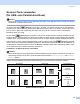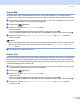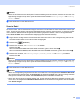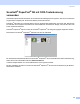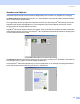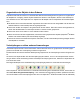Software User's Guide
Table Of Contents
- SOFTWAREHANDBUCH
- Inhaltsverzeichnis
- Teil I: Windows®
- 1. Drucken
- Brother Druckertreiber verwenden
- Dokumente ausdrucken
- Duplexdruck (beidseitig Drucken)
- Gleichzeitig drucken, scannen und faxen
- Druckertasten
- Status Monitor
- Druckertreiber-Einstellungen (Windows®)
- Druckertreiber-Einstellungen ändern (Windows®)
- Windows®-Druckertreiber verwenden
- BR-Script3-Druckertreiber (Post Script® 3™-Emulation) verwenden
- 2. Scannen
- Scannen eines Dokumentes mit dem TWAIN-Treiber
- Scannen eines Dokumentes mit dem WIA-Treiber (nur Windows® XP)
- Scanner-Taste verwenden (für USB- oder Parallel-Anschluss)
- ScanSoft® PaperPort® SE mit OCR-Texterkennung verwenden
- Ansehen von Objekten
- Organisation der Objekte in den Ordnern
- Verknüpfungen zu vielen anderen Anwendungen
- ScanSoft® Paperport® OCR-Texterkennung verwenden (Verwandlung von Bilddateien in bearbeitbaren Text)
- Importieren von Objekten aus anderen Anwendungen
- Exportieren von Objekten in ein anderes Format
- Deinstallation von ScanSoft® PaperPort® SE mit OCR-Texterkennung
- 3. ControlCenter2
- 4. Scannen im Netz (für standardmäßig netzwerkfähige Modelle)
- 5. Remote Setup (nicht möglich mit DCP-Modellen)
- 6. PC-FAX (nicht möglich mit DCP-Modellen)
- PC-FAX
- Zielwahl-Einstellungen (nur für Faxbedienfeld-Oberfläche)
- PC-Faxempfang auch bei ausgeschaltetem PC
- 1. Drucken
- Teil II: Apple® Macintosh®
- 7. Drucken und Faxe senden
- USB-Anschluss und verfügbare Funktionen
- Druckertasten
- Status Monitor
- Brother-Lasertreiber unter Mac OS® X verwenden
- Brother-Lasertreiber unter Mac OS® 9.1 bis 9.2 verwenden
- BR-Script3-Druckertreiber (Post Script® 3™-Emulation) verwenden
- Fax aus einer Macintosh®-Anwendung senden (nicht möglich mit DCP-Modellen)
- 8. Scannen
- 9. ControlCenter2 (Mac OS® X 10.2.4 oder höher)
- 10. Scannen im Netz (für standardmäßig netzwerkfähige Modelle)
- 11. Remote Setup (nicht möglich mit DCP-Modellen)
- 7. Drucken und Faxe senden
- Stichwortverzeichnis
- brother GER/AUS
2. Scannen
51
Organisation der Objekte in den Ordnern 2
PaperPort
®
SE stellt ein einfach zu verwendendes Dokumenten-Management-Programm zur Organisation
der Objekte zur Verfügung. Dieses System besteht aus Ordnern und Objekten, die Sie in der Desktop-An-
sicht aufrufen können. Ein Objekt kann ein PaperPort
®
SE-Objekt oder ein PaperPort
®
SE-fremdes Objekt
sein:
Die Ordner sind in einer Baumstruktur angeordnet. Die Ordner können hier ausgewählt und die darin ent-
haltenen Dateien in der Desktop-Ansicht angezeigt werden.
Sie können einfach ein Objekt in den gewünschten Ordner ziehen. Wenn der Ordner hervorgehoben ist,
lassen Sie die Maustaste los. Das Objekt ist dann in diesem Ordner gespeichert.
Sie können auch einen Ordner in einen anderen Ordner ziehen.
Wenn Sie auf einen Ordner doppelklicken, werden die darin gespeicherten Objekte (PaperPort
®
SE MAX-
Dateien und andere Dateien) auf dem Desktop angezeigt.
Sie können ebenso den Windows
®
-Explorer verwenden, um die in der Desktop-Ansicht gezeigten Ordner
und Objekte zu verwalten.
Verknüpfungen zu vielen anderen Anwendungen 2
ScanSoft
®
PaperPort
®
SE erkennt automatisch viele andere auf Ihrem PC gespeicherte Anwendungspro-
gramme und erstellt eine Verknüpfung zu diesen Programmen.
Die Sendeleiste am unteren Rand des Desktops zeigt Symbole für die Verknüpfungen mit den Programmen
an.
Sie können ein Objekt einfach auf das Verknüpfungssymbol ziehen, um es in der entsprechenden Anwen-
dung zu öffnen. Diese Anwendung könnte zum Beispiel ein Faxprogramm sein, welches ihr Objekt dann als
Fax versenden würde.
Das folgende Beispiel einer Sendeleiste zeigt Verknüpfungssymbole für verschiedene Anwendungen.
Wenn PaperPort
®
SE eine auf Ihrem PC vorhandene Anwendung nicht automatisch erkennt, können Sie mit
dem Befehl Neue Programmverknüpfung... auch manuell eine Verknüpfung erstellen. (Weitere Informatio-
nen zum Erstellen neuer Verknüpfungen finden Sie in der PaperPort
®
SE-Dokumentation auf der CD-ROM.)